Phần mềm Malwarebytes có tính năng tìm và chặn malware, ransomware hiệu quả, là phần mềm diệt virus an toàn, chất lượng mà bạn nên cài cho máy tính của mình. Malwarebytes có tên gọi trước đây là Malwarebytes Anti-Malware, hỗ trợ bảo vệ máy tính cá nhân hoặc hệ thống máy tính doanh nghiệp quy mô khác nhau để bảo vệ hệ thống hoạt động an toàn. Trong bài viết dưới đây NQ News sẽ hướng dẫn bạn đọc cách sử dụng phần mềm Malwarebytes để bảo vệ máy tính.
Hướng dẫn dùng Malwarebytes cho PC
Bước 1:
Người dùng truy cập vào link dưới đây để vào trang tải Malwarebytes cho máy tính.
https://www.malwarebytes.com/mwb-download/Bạn sẽ được lựa chọn phiên bản cho Windows và máy Mac dành cho gia đình và phiên bản dành cho doanh nghiệp. Chúng ta lựa chọn file tải xuống rồi cài đặt phần mềm trên máy tính.
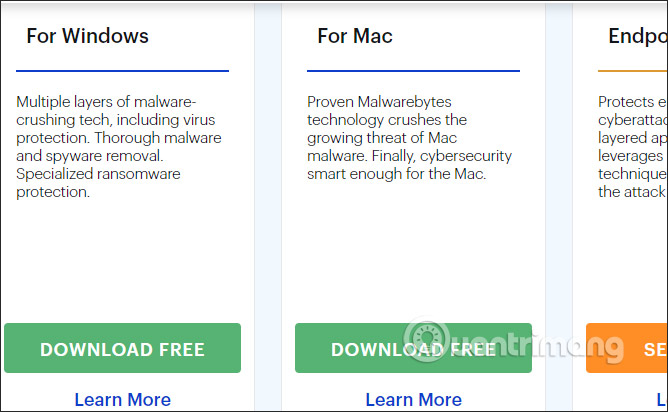
Bước 2:
Lúc này bạn sẽ được hỏi cài phần mềm cho máy tính cá nhân hay máy tính ở công ty.
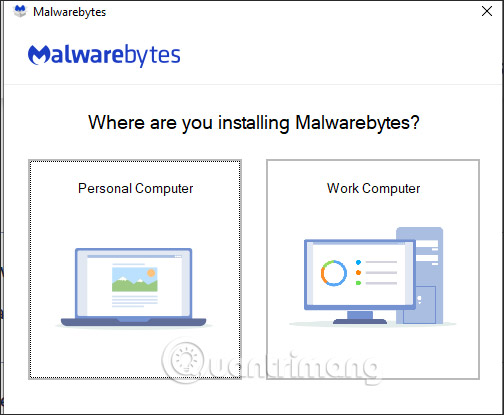
Bạn sẽ được sử dụng phần mềm miễn phí phiên bản Premium trong vòng 14 ngày, nhấn Get started để sử dụng phần mềm.

Bước 3:
Lúc này chúng ta sẽ nhìn thấy giao diện phần mềm như hình đưới đây. Tại đây bạn sẽ nhìn thấy có 3 mục gồm Dectection History, Scanner và Real-Time Protection bảo vệ máy tính theo thời gian thực với các mục được kích hoạt mặc định.
Phiên bản Malwarebytes mới có giao diện đơn giản hơn rất nhiều so với bản cũ và cũng có những mục đơn giản hơn.

Bước 4:
Chúng ta nhấn vào mục Scan để tiến hành quét máy tính và tìm kiếm những mối đe dọa nguy hiểm cho máy tính.
Ngay sau đó quá trình quét hệ thống được thực hiện. Nếu máy tính của bạn cài nhiều phần mềm, file hệ thống thì quá trình này diễn ra tương đối lâu. Sau khi quét sẽ có báo cáo hiển thị trên màn hình.

Cũng trong giao diện này bạn nhấn vào mục Scan Scheduler để đặt lịch quét tự động. Nhấn Schedule scan để lên lịch quét máy tính.
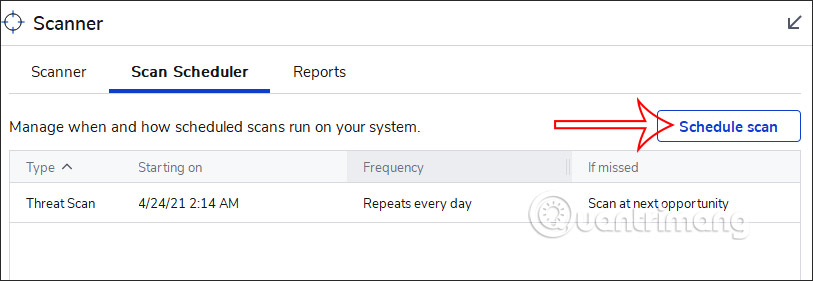
Tiếp đến bạn lựa chọn kiểu scan Quick Scan hoặc Custom Scan rồi đặt lịch quét tự động, nhấn Schedule để lên lịch.

Như vậy bạn đã lên lịch quét tự động thành công. Trong trường hợp muốn chỉnh sửa lai lịch hoặc muốn xóa lịch thì chúng ta di chuột vào lịch đã tạo.

Bước 5:
Nhấn vào mục Real-Time Protection để điều chỉnh lại tính năng bảo vệ thời gian thực nếu muốn. Phần Detection History sẽ lưu lại lịch sử quét trên máy tính.
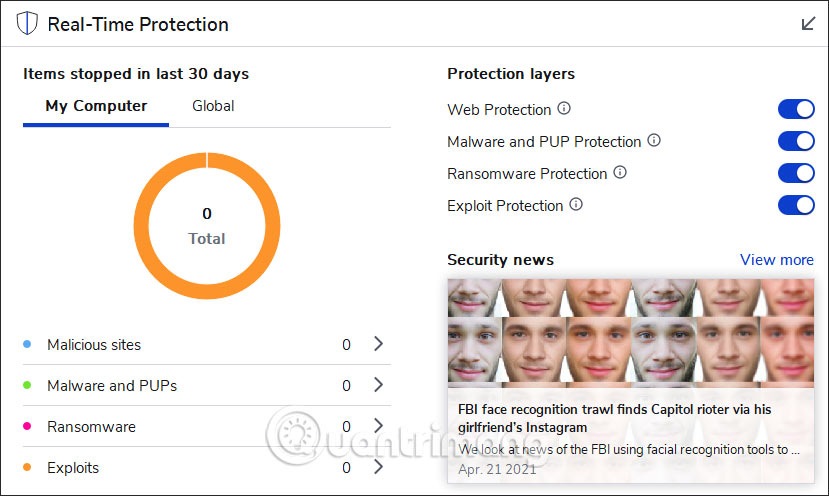
Bước 6:
Nhấn vào biểu tượng bánh răng cưa để truy cập vào phần cài đặt cho phần mềm. Tại đây các mục được phân chia thành từng nhóm khác nhau để bạn dễ dàng thay đổi theo từng yêu cầu khác.
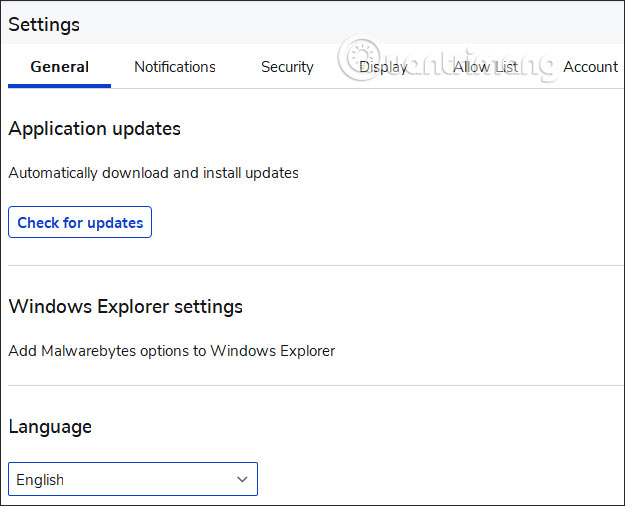
- 6 cách khóa ứng dụng trên iPhone không cần Jailbreak
- Virus “Your personal files are encrypted” là gì? Làm sao để gỡ bỏ nó?
- Sử dụng USB để khóa hoặc mở khóa máy tính Windows, bạn đã thử hay chưa?
- Tăng cường bảo mật Windows bằng Panda Gold Protection
- Hướng dẫn cách đặt mật khẩu ghi chú Notes trên iPhone
- Các ứng dụng router Wi-fi để theo dõi và nhận dạng chính xác mọi hành động của bạn













